Outlook не может отобразить папку (исправление)
Если вы видите ошибку «Невозможно отобразить папку в Outlook», этот пост поможет вам решить эту проблему. Многие пользователи Outlook сообщают об этой ошибке при доступе к общей папке. Ошибка сопровождается различными сообщениями в зависимости от основной причины ошибки. Некоторые пользователи сообщают о получении следующего сообщения об ошибке:
Невозможно отобразить папку. Microsoft Outlook не может получить доступ к указанной папке. Операция провалилась. Объект не может быть найден.
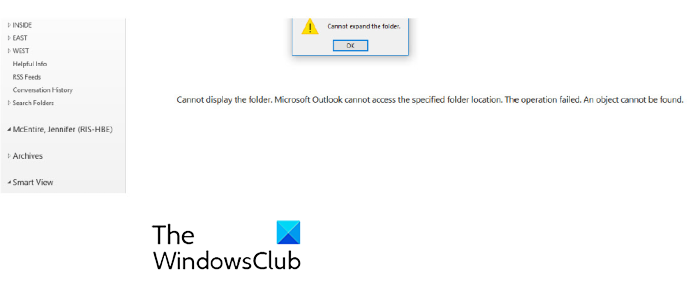
Сообщается, что многие столкнулись с приведенным ниже сообщением об ошибке:
Невозможно отобразить папку. Недостаточно свободной памяти для запуска этой программы. Закройте одну или несколько программ и повторите попытку.
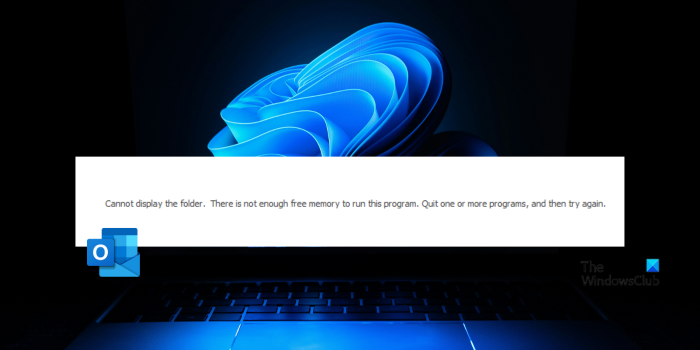
Программы для Windows, мобильные приложения, игры - ВСЁ БЕСПЛАТНО, в нашем закрытом телеграмм канале - Подписывайтесь:)
Эта ошибка может быть результатом множества факторов. Давайте выясним причины.
Почему я не могу отобразить эту папку в Outlook?
Невозможно отобразить папку Ошибка в Outlook может возникнуть, если файл данных Outlook поврежден. Отсутствие необходимых разрешений для папки может быть еще одной причиной появления этой ошибки. Кроме того, если ваш почтовый ящик забит или в нем недостаточно места, вы можете получить эту ошибку. Если вы получаете сообщение «Недостаточно памяти» или «Недостаточно памяти» с этой ошибкой, закройте ненужные программы, работающие в фоновом режиме, чтобы освободить некоторые ресурсы.
Исправить ошибку «Невозможно отобразить папку в Outlook».
Вот решения, которые вы можете использовать, чтобы исправить Невозможно отобразить папку ошибка в Outlook:
- Восстановите или удалите файл OST.
- Проверьте права доступа к папке.
- Удалите старые элементы, если это возможно.
- Измените почтовый ящик общих папок по умолчанию (исправление).
1) Восстановите или удалите OST-файл.
Эта ошибка, скорее всего, возникает из-за повреждения файла данных Outlook. Итак, вы можете попробовать восстановить файл OST или удалить его, чтобы исправить ошибку. Некоторые затронутые пользователи сообщили об устранении ошибки с помощью этого метода.
Чтобы восстановить файл OST, вы можете использовать следующие шаги:
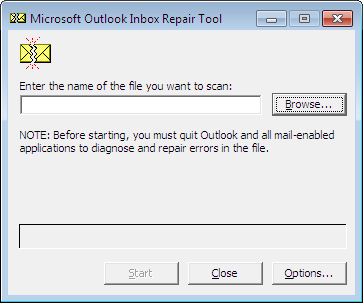
- Сначала полностью выйдите из приложения Outlook с помощью диспетчера задач.
- Теперь перейдите в одно из следующих мест: C:\Program Files (x86)\Microsoft Office\root\Office16 C:\Program Files\Microsoft Office\root\Office16 C:\Program Files\Microsoft Office\Office.
Примечание. Указанное выше расположение будет отличаться в зависимости от архитектуры вашего компьютера и версии Office, установленной в вашей системе.
- Затем найдите файл SCANPST.EXE и дважды щелкните его, чтобы открыть.
- После этого найдите и выберите входной файл данных Outlook.
- Наконец, нажмите кнопку «Пуск», чтобы восстановить файл.
После этого перезапустите Outlook и посмотрите, исчезла ли ошибка.
Если восстановление файла не помогло, вы можете удалить или переименовать OST-файл Outlook и заставить Outlook создать его заново. Вот шаги, которые помогут это сделать:
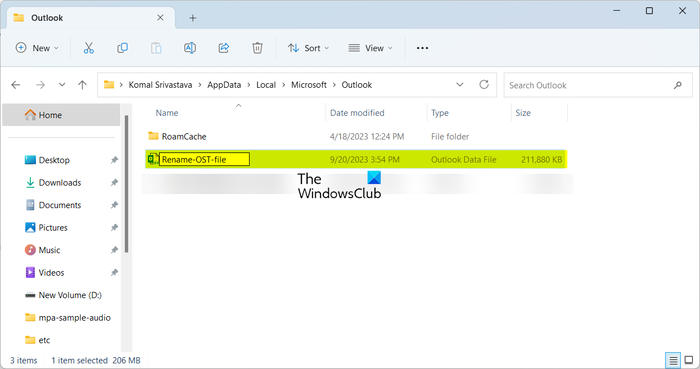
Outlook создаст новый файл OST. Вы можете попробовать получить доступ к папке и посмотреть, исправлена ли ошибка.
2) Проверьте права доступа к папке.
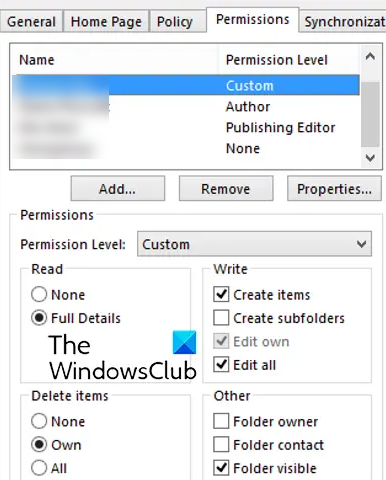
Это может быть ограниченное разрешение, поэтому вы получаете сообщение об ошибке «Невозможно отобразить папку». Измените разрешение папки для общей учетной записи Outlook, в которой возникает эта ошибка.
Примечание. Чтобы изменить разрешения для папки Outlook для учетной записи, вы должны быть администратором. Если вы продолжаете получать эту ошибку, обратитесь к своему ИТ-администратору, чтобы изменить разрешение папки.
Вот как это сделать:
- Сначала перейдите на панель папок на левой боковой панели.
- Теперь щелкните правой кнопкой мыши проблемную общую папку в разделе «Общие папки» и выберите «Свойства» в контекстном меню.
Примечание. Если общие папки не отображаются, нажмите Ctrl+6. - Затем перейдите на вкладку «Разрешения» и выберите пользователя, права которого вы хотите изменить.
- Если вы не видите конкретного пользователя или группу в списке, нажмите кнопку «Добавить», а затем добавьте пользователей или группы из списка. Глобальный список адресов.
- После этого установите уровень разрешений на «Пользовательский» и отметьте разрешения, которые вы хотите назначить выбранным пользователям. Обязательно установите флажок «Видимая папка».
- Наконец, нажмите кнопку ОК, чтобы сохранить изменения.
Это должно исправить ошибку для затронутых пользователей.
Несколько затронутых пользователей также сообщили, что удаление, а затем повторное добавление разрешений для общих папок решило для них проблему. Вы можете попробовать сделать то же самое и посмотреть, исправлена ли ошибка.
Прочтите: ваш файл данных Outlook невозможно настроить.
3) Удалите старые элементы, если применимо.
Если вы получаете одно из следующих сообщений об ошибке, рассмотрите возможность сначала удалить старые или ненужные элементы, чтобы освободить место в почтовом ящике и исправить ошибку:
Невозможно отобразить папку. Хранилище сообщений достиг максимального размера. Чтобы уменьшить объем данных в хранилище сообщений, выберите некоторые элементы, которые вам больше не нужны, и окончательно (Shift+delete) удалите их.
Вы можете использовать встроенный в Outlook инструмент очистки почтового ящика, чтобы освободить место в почтовом ящике.
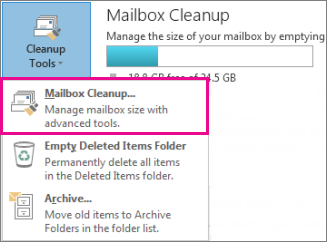
Есть несколько других способов освободить место в Outlook. Посмотрите, поможет ли это.
Читайте: вы не сможете получать почту из текущего почтового ящика. Ошибка Outlook.
4) Измените почтовый ящик общих папок по умолчанию (исправление).
Некоторые администраторы сообщили, что изменение почтового ящика общих папок по умолчанию для их пользователей устранило проблему. Вы можете сделать то же самое и посмотреть, исправлена ли ошибка. Вот как:
Сначала откройте Exchange PowerShell, а затем введите команду в следующем синтаксисе:
Set-Mailbox -Identity <имя пользователя> -DefaultPublicFolderMailbox «PublicFolderMailboxName»
После того как для указанного пользователя будет установлена папка по умолчанию, проверьте, устранена ли ошибка.
Почему я не могу отобразить папку в поиске Outlook?
Если поиск Outlook не получает результаты и не отображает папки, возможно, параметры индексирования настроены неправильно или существуют какие-либо проблемы с индексированием. Чтобы устранить эту проблему, проверьте состояние индексирования Outlook, убедитесь, что служба поиска Windows включена, перестройте каталог поиска Windows или измените параметры индексирования.
Программы для Windows, мобильные приложения, игры - ВСЁ БЕСПЛАТНО, в нашем закрытом телеграмм канале - Подписывайтесь:)